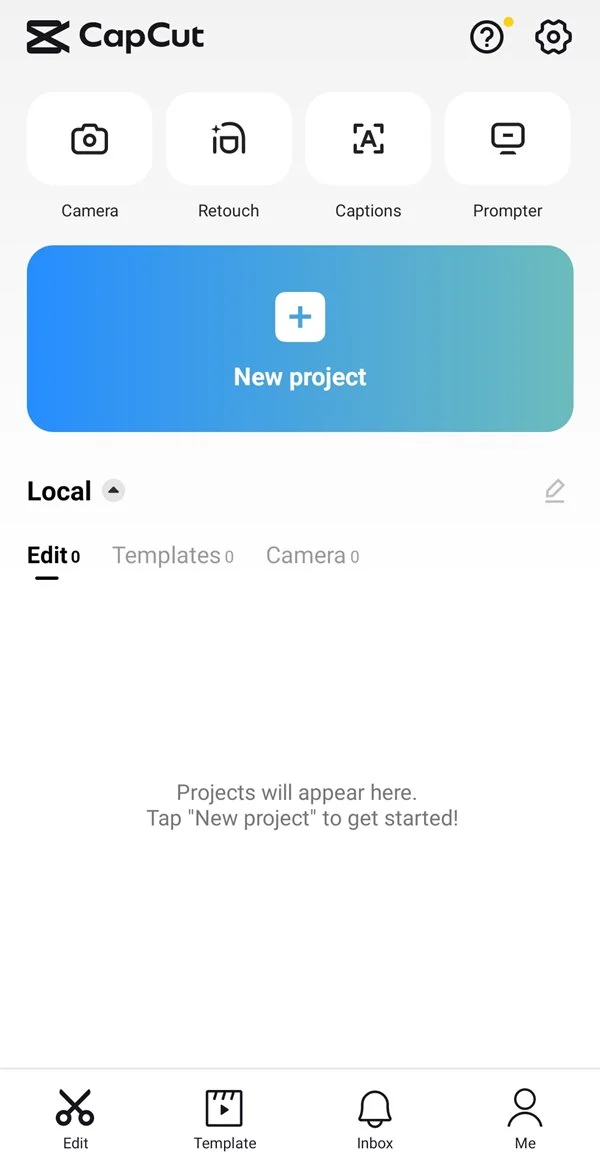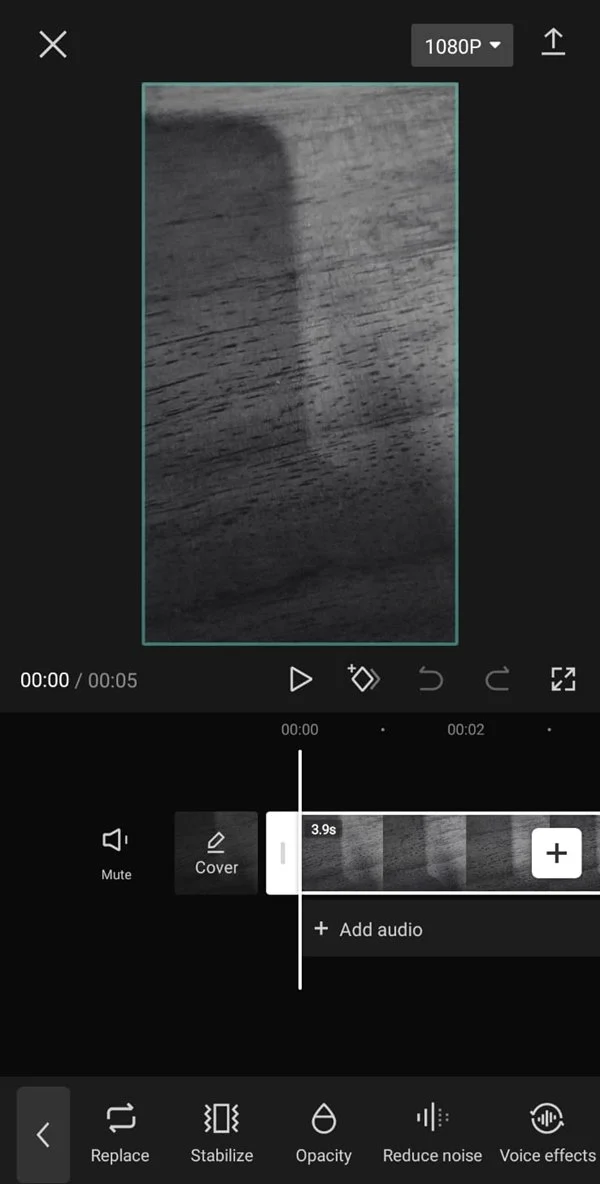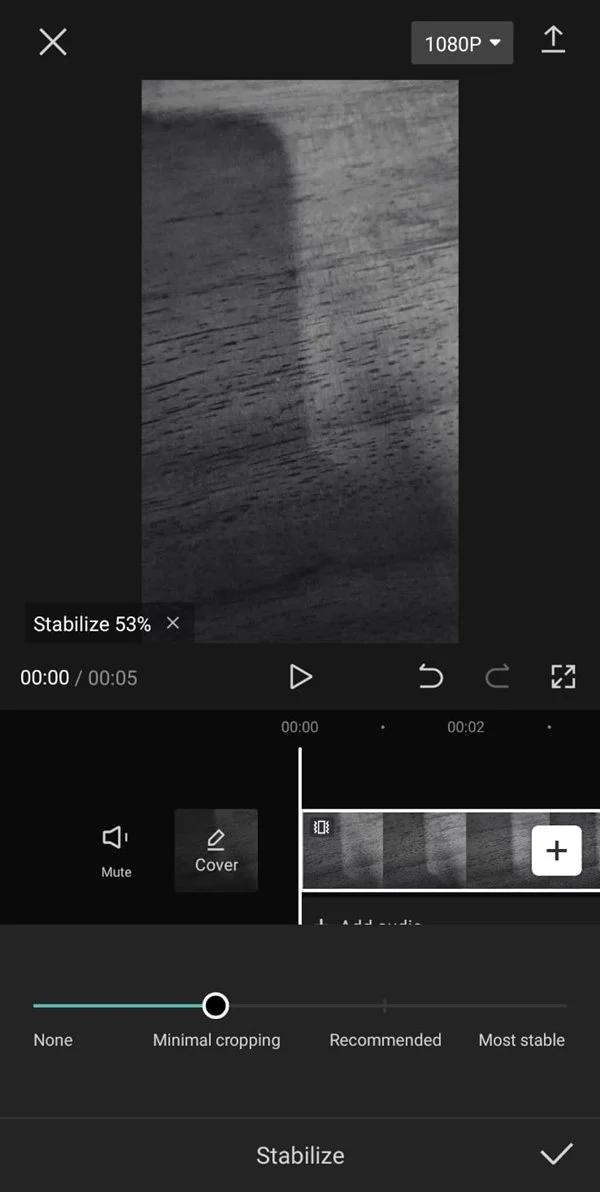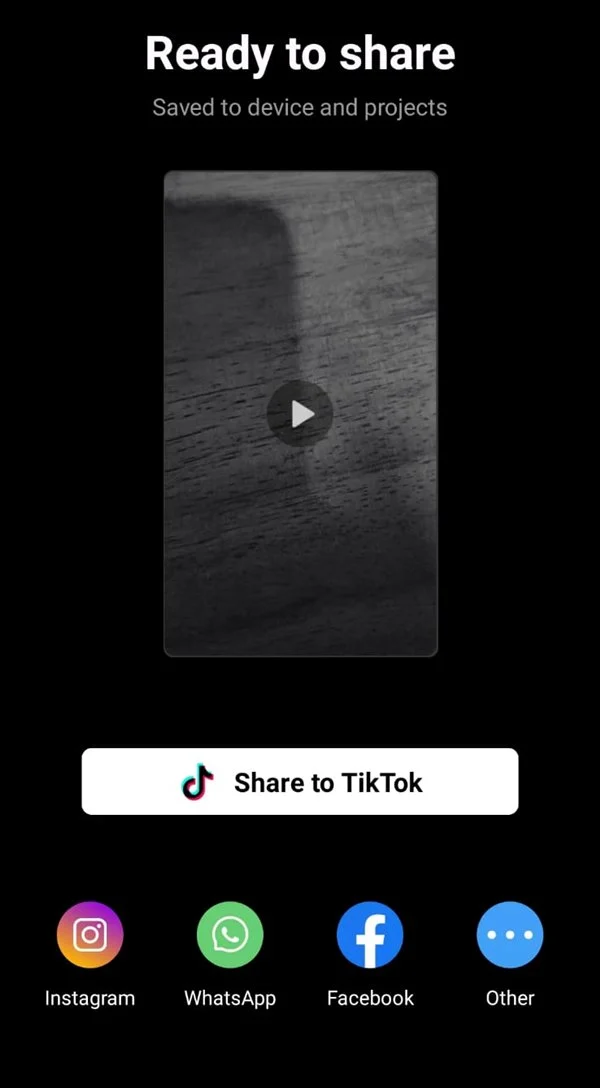Masalah dengan video yang goyang dan tidak stabil memang sering dialami banyak orang. Tentu hal ini dapat mengganggu kualitas video dan membuat penonton merasa tidak nyaman saat menontonnya. Banyak juga yang bertanya-tanya bagaimana cara menstabilkan video tanpa aplikasi PC. Namun, jangan khawatir! Dalam artikel ini, kami akan membahas cara menstabilkan video di CapCut, sebuah aplikasi pengeditan video yang populer di Indonesia. Dengan mengikuti cara edit video agar tidak goyang ini, Anda dapat membuat video Anda menjadi lebih stabil dan profesional.
Baca Juga: Panduan Lengkap Cara Membuat Template di Capcut
CapCut kerap dipilih sebagai aplikasi pengeditan video seperti menstabilkan, menambahkan efek, dan lain sebagainya. Apalagi Aplikasi ini bisa didapatkan secara gratis dan relatif mudah digunakan sehingga cocok untuk pemula yang ingin edit video hasil maksimal lewat smartphone. Ini juga bisa menjadi salah satu aplikasi agar video tidak goyang paling populer. Untuk artikel kali ini kami akan membahas cara edit video agar tidak goyang di CapCut.
Daftar Isi
Mengapa Menstabilkan Video itu Penting?
Sebelum membahas lebih lanjut bagaimana cara agar video tidak goyang di CapCut, mari kita bahas terlebih dahulu mengapa menstabilkan video itu penting. Ada beberapa keuntungan dalam menstabilkan video. Berikut adalah beberapa di antaranya yang akan kami sebutkan:
Meningkatkan Kualitas Video
Dengan menstabilkan video, Anda dapat meningkatkan kualitas video Anda secara keseluruhan. Video yang stabil lebih mudah dinikmati oleh penonton dan membuatnya lebih mudah dipahami. Jika video Anda menjadi terlalu goyang-goyang, hal ini dapat menyebabkan penonton cepat bosan atau bahkan pusing.
Meningkatkan Ketertarikan Penonton
Video yang stabil lebih menarik bagi penonton karena mereka dapat fokus pada konten tanpa terganggu oleh goyangan yang tidak diinginkan. Hal ini dapat meningkatkan jumlah penonton yang melihat video Anda dan membantu Anda membangun basis penggemar yang lebih besar.
Lebih Profesional
Stabilisasi video adalah teknik yang digunakan oleh produser video profesional untuk menghasilkan video berkualitas tinggi. Jika Anda ingin membuat video yang terlihat profesional, menstabilkan video adalah salah satu langkah pertama yang harus Anda lakukan.
Cara Menstabilkan Video di CapCut Tanpa Ribet
Sekarang kami akan memberikan langkah-langkah cara menstabilkan video di CapCut yang bisa Anda coba:
- Pertama, buka aplikasi CapCut di ponsel Anda. Setelah itu, pilih video yang ingin Anda stabilkan dari galeri ponsel Anda dengan menekan tanda +.
- Setelah video terpilih, pilih fitur stabilisasi atau stabilize video dengan menekan ikon Stabilisasi di bagian bawah layar.
- Setelah itu, pilih tingkat stabilisasi yang Anda inginkan. CapCut menawarkan tiga tingkat stabilisasi, yaitu rendah, sedang, dan tinggi. Pilih tingkat stabilisasi yang sesuai dengan kebutuhan Anda.
- Jika sudah, Anda bisa tunggu proses stabilisasi selesai. Proses stabilisasi dapat memakan waktu beberapa detik atau menit, tergantung pada durasi video dan spesifikasi ponsel Anda.
- Setelah itu, Anda bisa export video yang sudah distabilkan dengan menekan ikon export di bagian aras layar smartphone Anda.
- Selesai.
Tips agar Hasil Stabilisasi Lebih Baik
Selain cara di atas, berikut adalah beberapa tips agar hasil stabilisasi video di CapCut lebih baik:
1, Gunakan Tripod atau Stabilizer saat Merekam Video
Cara terbaik untuk menghindari video yang tidak stabil adalah dengan menggunakan tripod atau stabilizer saat merekam video. Dengan begitu, Anda dapat meminimalkan gerakan yang tidak diinginkan dan membuat hasil video lebih stabil.
2. Gunakan Fitur Stabilisasi dengan Baik
Fitur stabilisasi di CapCut dapat membantu Anda membuat video lebih stabil, namun gunakanlah dengan bijak. Jangan terlalu mengandalkan fitur stabilisasi dan pastikan bahwa video yang direkam sudah cukup stabil sebelum di-stabilkan menggunakan CapCut.
3. Pilih Tingkat Stabilisasi yang Sesuai
Pilihlah tingkat stabilisasi yang sesuai dengan kebutuhan Anda. Jika video Anda tidak terlalu goyang, gunakanlah tingkat stabilisasi rendah atau sedang. Namun, jika video Anda sangat goyang, gunakanlah tingkat stabilisasi tinggi.
4. Potong Bagian Tepi Video Setelah Stabilisasi
Setelah video distabilkan, bagian tepi video mungkin menjadi tidak rata atau tidak sesuai dengan keinginan Anda. Potonglah bagian tepi video tersebut menggunakan fitur Potong di CapCut untuk membuat hasil video lebih rapi dan sesuai dengan keinginan Anda.
Kelebihan Cara Menstabilkan Video Menggunakan Capcut
Adapun beberapa kelebihan cara menstabilkan video menggunakan Capcut, berikut kami rangkum untuk Anda:
Mudah Digunakan
Salah satu kelebihan menggunakan Capcut untuk menstabilkan video adalah karena aplikasi ini sangat mudah digunakan. Anda hanya perlu mengunggah video yang ingin Anda stabilkan, pilih opsi stabilisasi, dan biarkan Capcut melakukan sisanya. Tidak perlu khawatir jika Anda tidak terbiasa dengan pengeditan video karena Capcut akan memandu Anda melalui prosesnya.
Meningkatkan Kualitas Video
Dengan menggunakan Capcut untuk menstabilkan video, Anda dapat meningkatkan kualitas video Anda. Video yang bergoyang dan tidak stabil dapat mengurangi kualitas video secara keseluruhan. Namun, dengan menstabilkan video menggunakan Capcut, Anda dapat meningkatkan kualitas video sehingga terlihat lebih profesional dan berkualitas.
Meningkatkan Nilai Jual Produk
Jika Anda adalah seorang pebisnis yang menjual produk atau jasa melalui media sosial, maka video yang berkualitas sangat penting. Dengan menggunakan Capcut untuk menstabilkan video, Anda dapat meningkatkan nilai jual produk Anda. Video yang stabil dan berkualitas dapat membuat produk Anda terlihat lebih menarik bagi pelanggan potensial.
Banyak Fitur Tersedia
Selain fitur stabilisasi, Capcut juga memiliki banyak fitur tersedia yang dapat membantu Anda mengedit video dengan lebih mudah. Misalnya, Capcut memiliki efek suara, filter, dan opsi untuk menambahkan teks ke video Anda. Dengan Capcut, Anda dapat membuat video yang unik dan menarik dengan lebih mudah.
Gratis
Salah satu kelebihan utama dari Capcut adalah bahwa aplikasi ini gratis. Anda tidak perlu membayar apa pun untuk menggunakan fitur stabilisasi video. Ini menjadikan Capcut sebagai aplikasi pengedit video yang sangat terjangkau bagi siapa saja.
Cara Mengatasi Format Video yang Tidak Bisa Distabilkan di CapCut
Mungkin Anda menemui error dimana CapCut tidak mendukung format video yang ingin distabilkan. Berikut adalah beberapa tips dan trik yang dapat membantu Anda mengatasi format video yang tidak bisa distabilkan di CapCut.
1. Periksa Format Video
Pertama, untuk mengatasi masalah format video yang tidak bisa distabilkan di CapCut adalah memeriksa format video Anda. CapCut mendukung beberapa jenis format video, seperti MP4, AVI, dan MOV. Pastikan video Anda sesuai dengan format yang didukung oleh CapCut. Jika format video Anda tidak sesuai dengan format yang didukung oleh CapCut, maka CapCut tidak akan bisa memproses video tersebut.
2. Lakukan Konversi Video
Jika format video Anda tidak sesuai dengan format yang didukung oleh CapCut, maka Anda perlu mengkonversi video Anda ke format yang didukung oleh CapCut. Anda dapat menggunakan aplikasi pihak ketiga seperti Format Factory atau Any Video Converter untuk mengkonversi video Anda ke format yang didukung oleh CapCut. Pastikan untuk mengkonversi video Anda dengan bitrate yang sesuai untuk menjaga kualitas video Anda.
3. Memperbarui CapCut
Selanjutnya, Anda bisa coba perbarui aplikasi CapCut Anda. Pastikan Anda memiliki versi terbaru dari CapCut untuk memastikan bahwa masalah format video telah diperbaiki. Anda dapat memperbarui aplikasi CapCut melalui Google Play Store atau App Store.
Akhir Kata
Sampai di sini dahulu ulasan yang kami bahas mengenai cara menstabilkan video di CapCut, sebuah aplikasi pengeditan video yang populer saat ini. Dengan mengikuti langkah-langkah di atas dan tips tambahan yang diberikan, Anda dapat membuat video Anda menjadi lebih stabil dan profesional. Ingatlah untuk tidak terlalu mengandalkan fitur stabilisasi dan pastikan bahwa video yang direkam sudah cukup stabil sebelum distabilkan menggunakan CapCut. Semoga postingan ini bermanfaat bagi Anda yang ingin membuat video lebih stabil dan terlihat bagus.